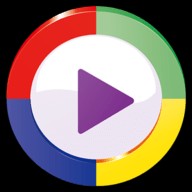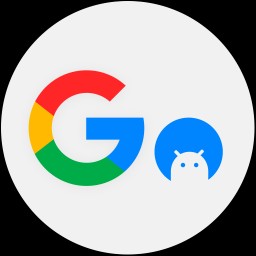- 标签:
Windows 家庭版镜像是一款适合日常使用的操作系统。要安装它,首先你需要从官方网站下载该镜像文件。然后将镜像文件解压缩到你的电脑中,并按照官方提供的安装指南进行操作。这一步是至关重要的,确保你按照正确的顺序执行每一个步骤,以避免系统出现问题。最后,重启计算机并确认系统是否已经成功安装了Windows 家庭版镜像。注意:在开始之前,请确保你的电脑满足最低硬件要求,并且有足够的空间来存放和运行该操作系统。如果你不确定自己的电脑是否可以支持Windows 建议你先在网上搜索相关信息或者联系技术支持人员进行咨询。
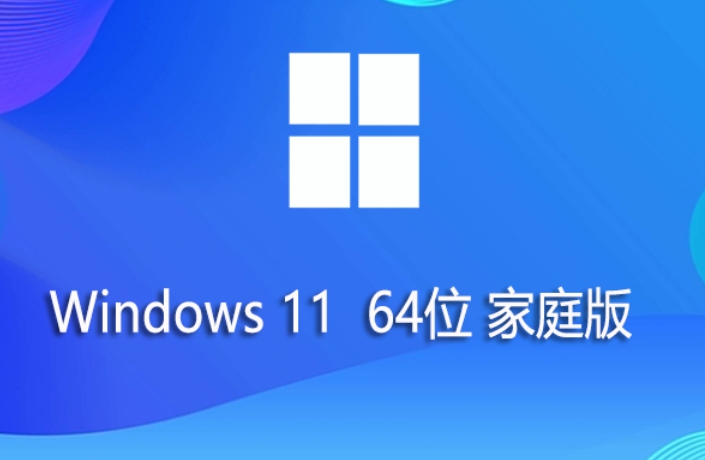
Windows11 24H2 64位家庭版镜像怎么安装?
- 准备安装介质:
无需 U 盘安装:直接将下载的 ISO 文件解压到非系统盘(如 D 盘),然后双击 setup.exe 进行安装。
使用 U 盘安装:
准备一个至少 8GB 空间的 U 盘。
下载并运行 Rufus 工具,选择下载的 ISO 镜像文件。
点击“开始”制作启动盘,制作完成后重启电脑。
进入 BIOS/UEFI 设置,将 U 盘设置为第一启动项。

- 开始安装:
无需 U 盘:双击解压后的 setup.exe,按照提示进行安装。
启动U盘:重启电脑并从U盘启动。选择安装语言、时间、货币和键盘设置,接着点击“安装Windows 。
绕过硬件限制(如 TPM 2.0 和 CPU 验证):
如果直接安装时提示硬件不符合要求,可以通过以下方式绕过:
打开解压后的 ISO 文件夹,进入 sources 文件夹。
在该文件夹中按住 Shift 键并右键点击空白处,选择“在此处打开 PowerShell 窗口”。
输入命令 setupprep.exe /product server,按回车。
这将启动安装程序,跳过硬件验证。
- 按照安装向导完成安装:
选择是否保留个人文件和应用,或进行全新安装。
选择安装位置(通常为 C 盘),然后点击“安装”。
系统将开始复制文件并自动重启,期间可能会有数次重启。
- 完成安装后的设置:
安装完成后,按照提示进行初始设置,包括选择国家/地区、键盘布局、连接网络等。
登录 Microsoft 帐户(可选),设置隐私选项等。

以上就是小编为您整理的Windows11 24H2 64位家庭版镜像怎么安装?Windows11 24H2 64位家庭版镜像安装的方法啦,希望能帮到您。